Что такое SSH?
SSH - это защищенный сетевой протокол для подключения и управления удаленной операционной системой. Все данные передаются в зашифрованном виде.
Как подключиться по SHH
Для подключения к удаленному серверу необходима специальная программа. В *nix-подобных операционных системах подобная программа установлена по умолчанию. Для Windows необходимо установить стороннюю программу, например, скачать Putty. После установки программы запустите Putty (putty.exe).
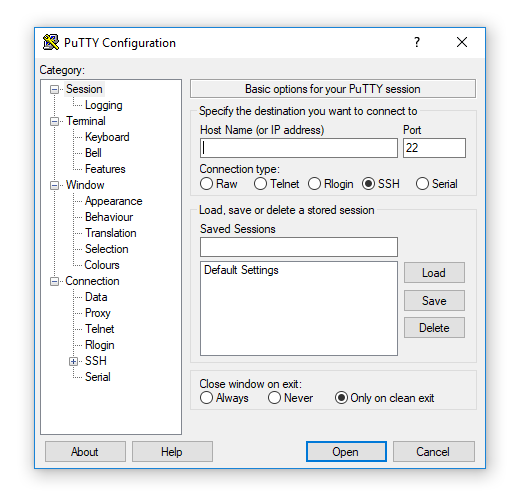
В поле «Host Name (or IP address)» введите IP адрес удаленного сервера и нажмите кнопку «Open». Обратите внимание, что «Connection type» (Тип подключения) должен быть установлен SSH. Откроется SSH консоль, где необходимо ввести имя пользователя и пароль.При вводе пароля никакие символы не будут отображаться.
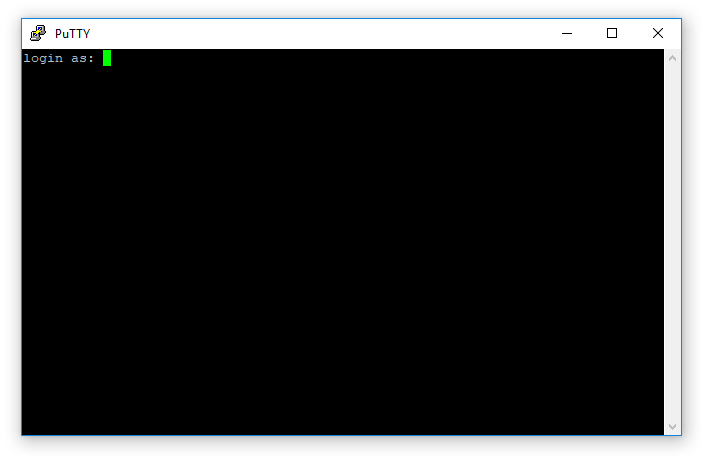
Если авторизация пройдет успешно, то вы получите доступ к управлению удаленным сервером.
Создание и настройка SSH ключей
Ключи SSH позволяют идентифицировать вас при подключении к серверу SSH.
Создание SSH ключей через PuTTYgen
Для создания ключей через установленную программу Putty запустите PuTTYgen (puttygen.exe).
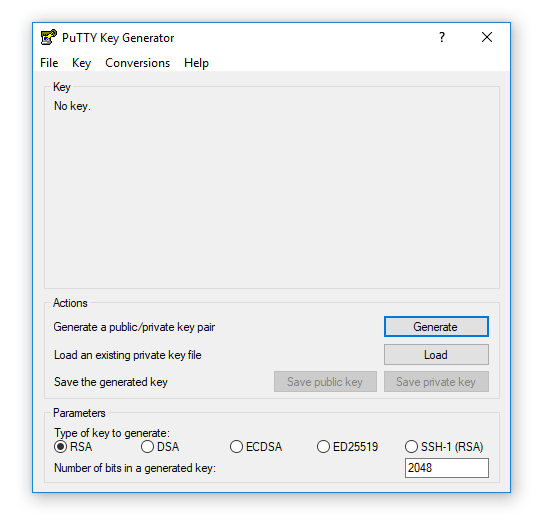
В разделе «Type of key to generate» выберите тип ключа для генерации, например, SSH-2 RSA и нажмите «Generate».
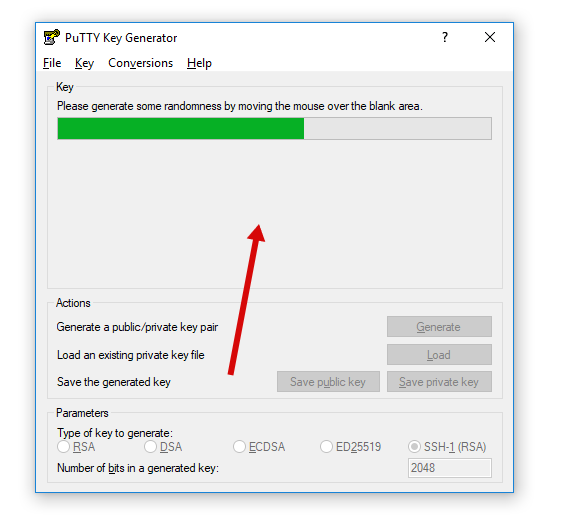
Чтобы начался процесс создания ключей на основе генерации случайных значений, и индикатор принялся двигаться вперед, необходимо подвигать курсором мышки на пустом месте.
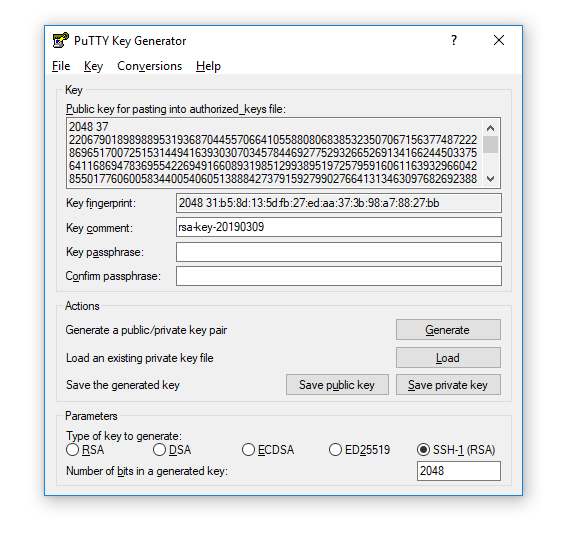
После создания ключей скопируйте открытый ключ (public key) и указать пароль-фразу для ключа (при желании, можно не указывать). Сохраните закрытый ключ (privat key) нажав «Save private key».
Открытый ключ добавляется в файл ~/.ssh /authorized_keys на сервере. Для добавления закрытого ключа запустите Pageant (pageant.exe), нажмите «Add Key» и выберите сохраненный файл с закрытым ключом.
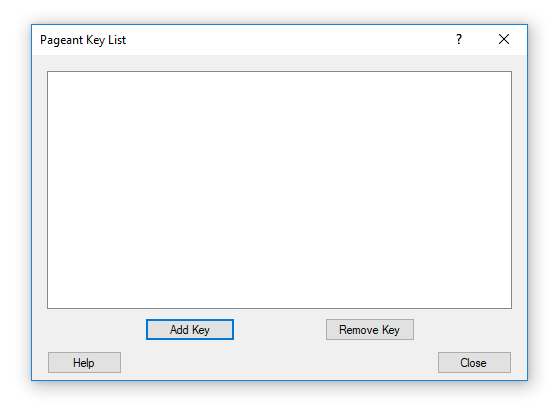
После этого авторизуйтесь в PuTTY.
Создание SSH ключей через консоль
-
Необходимо запустить Git Bash в нужном каталоге и ввести в консоле команду:
ssh-keygen -t rsa -C "ваш email"
-
Появится сообщений “Enter file in which to save the key” (Введите файл, в котором сохранить ключ). Введите id_rsa и нажмите «Enter».
-
На следующем этапе вас попросят ввести пароль, который будет необходимо каждый раз вводить при соединении с Git (по желанию, вы можете не использовать пароль, просто нажав «Enter»).
-
Скопируйте созданные файлы “id_rsa” и “id_rsa.pub” в каталог
C:\Users\Username\.ssh. Если этого каталога еще нет, то создайте ее с помощью команды:
mkdir ~/.ssh
-
Перейдите на страницу настроек своего аккаунта на GitHub:
https://github.com/account
-
В разделе “SSH Public Keys” нажмите “New SSH Key” добавьте публичный ключ из файла “id_rsa.pub”.
-
Чтобы проверить правильность ключа, введите в Git Bash команду:
ssh git@github.com
Отправить код в репозиторий по SSH
Вы можете поместить код в git-репозиторий на удаленном ssh-сервере, используя git. Чтобы просмотреть уже настроенные удаленные серверы, нужно выполнить команду:
git remote
Для получение и отправки изменений в репозиторий нужно использовать следующих формат адреса:
ssh://user@server/project.git
Если экземпляр репозитория находится в /opt/project то:
ssh://user@server/opt/project
Поместить код в репозиторий можно с помощью команды:
git push ssh://user@server/opt/project master
Либо:
git push server master

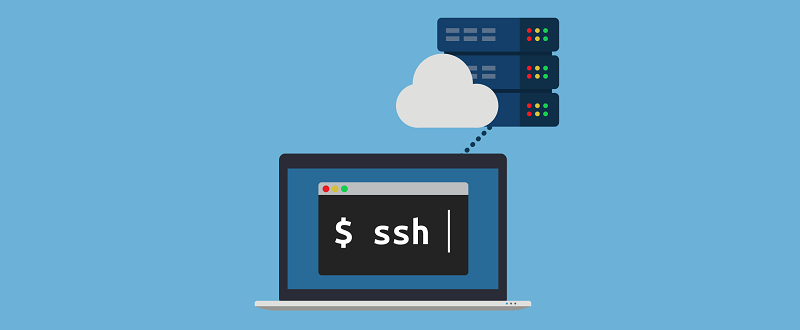















0 комментариев